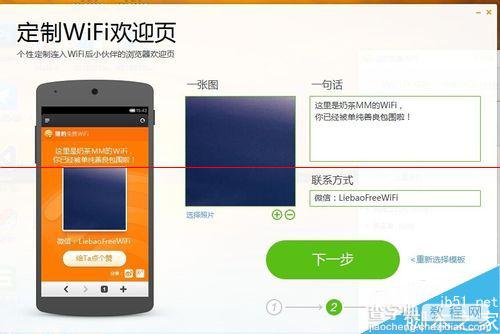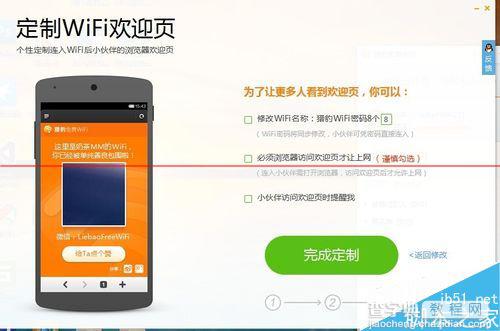猎豹WiFi电脑版怎么使用?
发布时间:2017-01-05 来源:查字典编辑
摘要:有的时候我们的电脑连上了无线网,但手机又无法连接无线,这时就需要WiFi共享软件的帮助来让手机连接WiFi信号了。这样也可以分享WiFi给好...
有的时候我们的电脑连上了无线网,但手机又无法连接无线,这时就需要WiFi共享软件的帮助来让手机连接WiFi信号了。这样也可以分享WiFi给好朋友咯。
1、首先我们需要找到金山毒霸的图标,鼠标左键双击,进入功能界面。
2、在功能界面,找到箭头所指的“免费WiFi”,鼠标点击,之后电脑就开始打开WiFi了。
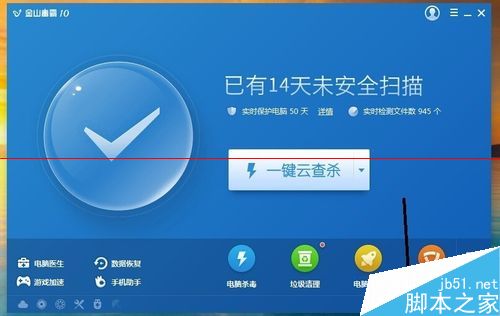
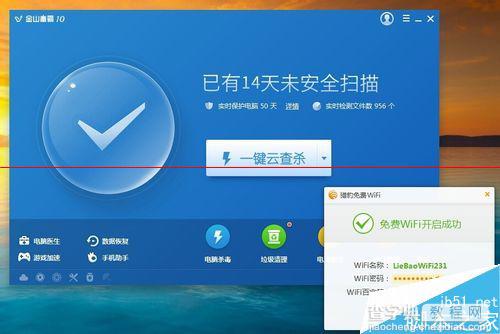
3、之后打开我们的手机的wlan,找到猎豹WiFi,输入密码后就可以进行上网了。
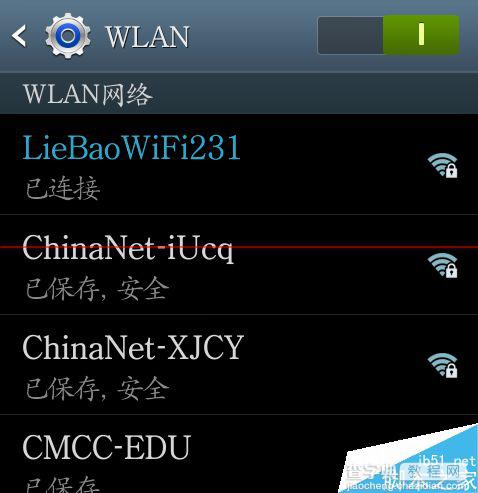
4、另外我们可以选择修改WiFi密码,来防止不友好的人的蹭网,鼠标箭头所指的方向,点击进行密码的修改。
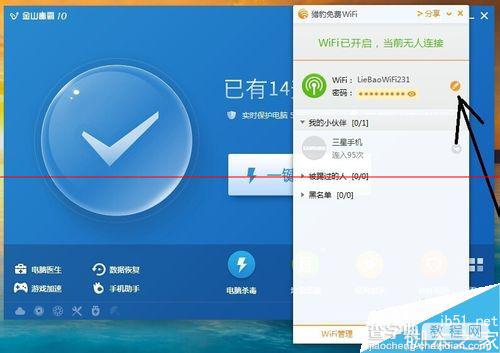
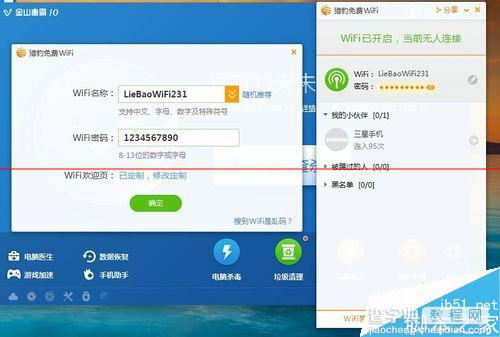
5、有时我们也可以善意的捉弄下我们的小伙伴,在他们上网的欢迎页进行设置,鼠标单击箭头所指处,找到下拉菜单的“设置中心”。
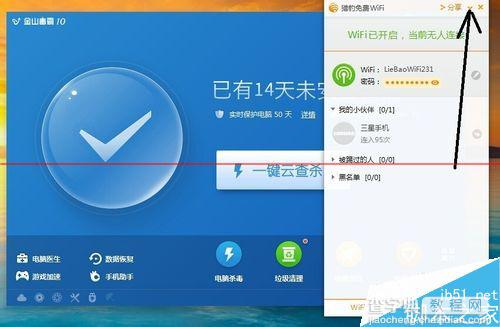
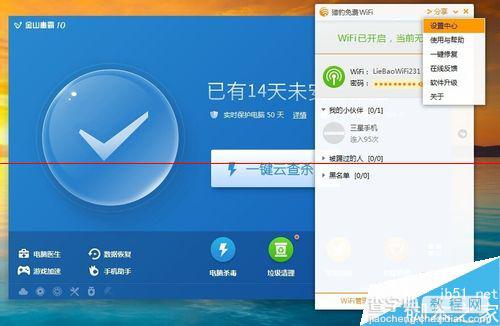
6、在弹出的的窗口中选择功能设置,找到下方的欢迎页设置。
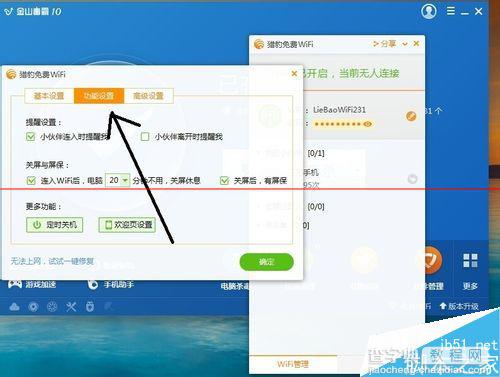
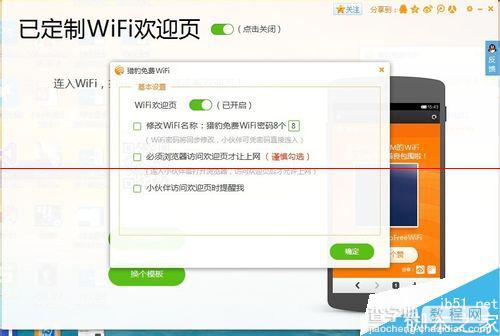
7、选择确定后,进行欢迎页面的编辑,可以选择模板,就可以看到自带的模板了,选择自己喜欢的模板。
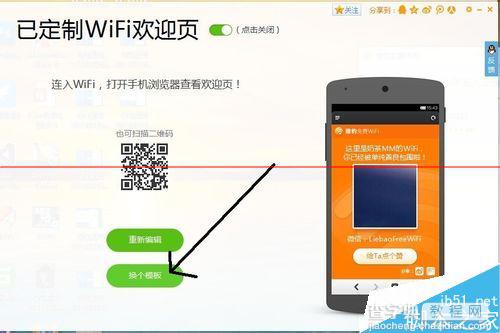
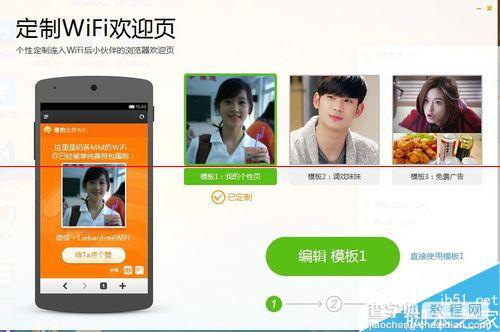
8、之后也可以添加一些趣味的文字,完成之后到第三步,选择“完成定制”,这样,当小伙伴接入我们的WiFi上网时,就会看到我们设置的欢迎界面了。